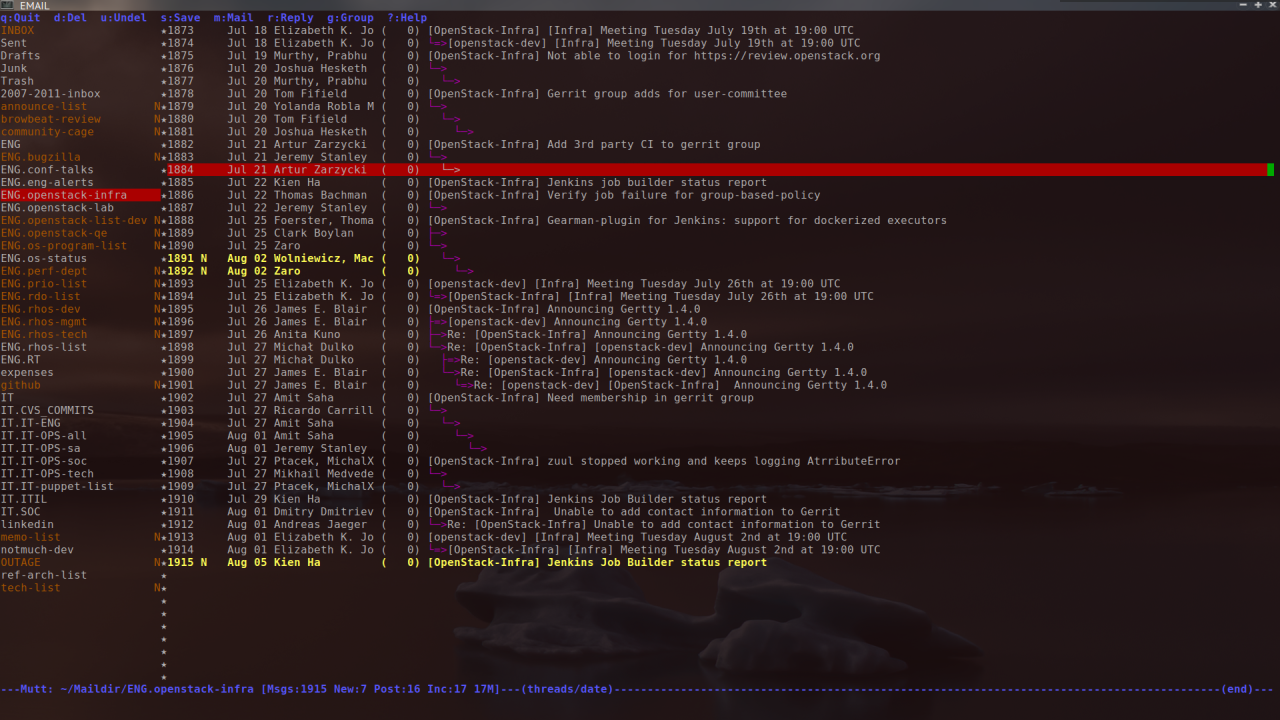- Прием и отправка почты из командной строки
- Отправка почты
- Отправка писем с вложениями
- Отправка писем из скриптов bash/shell
- Чтение писем
- Команда Maildir-utils
- Как получить доступ к удаленному почтовому ящику на терминале Linux
- Какие порты использует IMAP и POP3, безопасный и небезопасный
- Доступ к почтовому ящику через IMAP
- Доступ к почтовому ящику через POP3
- DATAENGINER
- Лучшие почтовые клиенты для Linux
- 1. Mailspring (ранее известная как Nylas Mail)
- Функции:
- 2. HIRI
- Функции:
- Примечания:
- 3. Thunderbird
- Функции:
- 4. Evolution
- Особенности
- 5. KMail
- Функции:
- 6. Geary
- Функции:
- Примечание:
- 7. Sylpheed
- Функции:
- Примечание:
- 8. Claws Mail
- Функции:
- Примечание:
- 9. Mutt
Прием и отправка почты из командной строки
Обычно для приемки и отправки почты используются веб-сервисы типа gmail и yahoo, или графические почтовые клиенты. Однако в linux мы можем также отправлять или получать почту в командной строке. Это полезно в таких ситуациях, как отправка почты из скриптов, или в случаях, когда графическая оболочка недоступна.
В этом руководстве описывается, как использовать команду mail для приема и отправки почты.
Отправка почты
В зависимости от дистрибутива, который вы используете, может понадобиться установить дополнительные пакеты, такие как mailutils, чтобы команда mail нормально работала.
Пользователи Debian/Ubuntu могут воспользоваться командой apt-get:
Пользователи Fedora / CentOS / Red Hat Enterprise Linux (RHEL) могут сделать это с помощью yum:
Теперь команда mail должна быть готова к работе.
Выполните приведенную ниже команду, заменив «user@yourmaildomain.com» на свой адрес электронной почты. Опция s задает тему письма.
Теперь вы можете вводить текст письма. Когда закончите, нажмите «control-D» в начале новой строки.
Вы отправили первое письмо из командной строки. Содержимое письма можно вставить из файла.
В некоторых дистрибутивах командная оболочка сначала запросит в интерактивном режиме ввод других полей, таких как «Cc» (Carbon copy). Просто нажимайте «Enter», чтобы пропустить этот этап. Когда вы введете адрес или адреса электронной почты, необходимо нажать «Enter», чтобы перейти на новую строку, к телу письма.
После нажатия Ctrl+D вы возвращаетесь в командную строку без каких либо дополнительных оповещений. Однако ваше письмо было отправлено.
Интересно, что если вы ничего не введете в теле письма и нажмете Ctrl+D, команда mail отреагирует на это:
Если тело письма хранится у нас в отдельном файле, мы можем напрямую использовать его для отправки письма. Это полезно при вызове команды mail из скриптов, или других программ, написанных, например, на perl или php.
Или быстрая отправка письма одной строкой:
Другие полезные параметры команды mail:
-s subject (тема письма)
-c email-address (CC — отправка копии письма по адресам email-address)
-b email-address (BCC — отправка скрытой копии письма по адресам email-address)
Ниже пример использования этих опций:
Возможно задавать несколько получателей, перечисляя их адреса через запятую.
Указать адрес отправителя тоже несложно, но здесь есть своя хитрость. После отправляемого письма необходимо добавить перед своим адресом следующую последовательность символов:
(двойное тире) (пробел) (одинарное тире) (без пробела) f
Однако приведенная выше последовательность может работать в centos, но не в debian или ubuntu. В этих системах используется альтернативный синтаксис:
Опция a в целом добавляет дополнительные заголовки. Чтобы задать с ее помощью отправителя, используется следующий синтаксис:
Обратите внимание, что бы экранируем угловые скобки, так как они могут иметь свое назначение для командной оболочки.
Отправка писем с вложениями
Команда mail используется до сих пор, так как это простой и быстрый способ отправки писем, однако она, к сожалению, не поддерживает отправку вложений. Теперь мы сделаем следующий шаг и откроем для себя MUTT. Это очень мощный консольный почтовый клиент, и он умеет намного больше, чем просто отправка писем с вложениями, но в данном случае нас интересует именно эта возможность.
Если mutt по умолчанию у вас не установлен, вы можете сделать это с помощью apt-get или yum от имени root (или используя sudo):
Для пользователей Debian / Ubuntu:
Для пользователей Fedora / CentOS или Red Hat Enterprise Linux (RHEL):
Теперь вы можете отправлять письма с вложениями из командной строки.
Отправка простого письма:
Отправка письма с вложением:
Отправка писем из скриптов bash/shell
Теперь давайте копнем глубже и попробуем отправить письмо из скрипта оболочки. Ниже простой скрипт, отправляющий информацию по использованию диска.
Откройте новый файл, вставьте в него приведенные выше строки, сохраните и запустите. Вы получите письмо, содержащее вывод команды «du -sh».
И последняя хитрость в письмах из командной сроки — добавление вложений к письмам, отправляемым из скриптов. Предположим, вам необходимо сделать резервную копию директории с конфигурационными файлами, заархивировать ее и отправить в качестве вложения с помощью mutt:
Команда echo в начале третьей строки добавляет текст «Archived configuration files» в тело письма.
Чтение писем
До сих пор мы рассматривали отправку писем из командной строки. На самом деле также легко можно читать письма из командной строки:
Вы вероятно заметили, что для отправки и получения писем мы используем одну и ту же команду. Однако для чтения писем не нужно добавлять никаких опций.
Ниже простой вывод:
Первая строка вывода — это версия программы mail. Вторая строка говорит о том, что имеется два сообщения, оба непрочитанные, и почта хранится в файле /var/spool/mail/hcg.
У всех пользователей linux файл с почтой находится в директории /var/spool/mail/. При получении нового письма оно добавляется в конец этого файла. После информации о файле выводится список писем.
Настоятельно рекомендуется не редактировать этот файл без использования mail или аналогичной программы. Читать или производить поиск писем лучше всего с помощью grep.
Чтобы прочитать первое письмо, просто введите 1 и нажмите enter. При чтении письма, если вам необходимо вернуться к списку писем, просто нажмите «q». Символ > показывает, какое из писем в настоящее время является текущим.
Команда Maildir-utils
«mu» — это набор утилит командной строки для Linux/Unix, который позволяет производить быстрый поиск писем.
Пользователи Debian/Ubuntu могут установить его с помощью apt-get:
Пользователи Fedora / CentOS / Red Hat Enterprise Linux (RHEL) могут использовать yum:
Ниже пара простых команд из этого пакета:
для поиска писем от william с темой report.
Чтобы проверить текущие настройки почты, используется опция info.
Итак, можно подвести итоги. На самом деле получение и отправление писем из командной строки не представляет особой сложности, если вы знаете, что делаете.
Источник
Как получить доступ к удаленному почтовому ящику на терминале Linux
Для Linux-систем существует большое количество графических почтовых клиентов.
Вы можете установить почтовые ящики удаленных систем через протоколы POP (ы) / IMAP (ы).
Для серверов Linux, у которых нет интерфейса GUI, можно использовать почтовые клиенты командной строки для доступа к удаленным почтовым ящикам.
Этот учебник поможет вам получить доступ к почтовому ящику с POP / IMAP на терминале Linux.
Mutt является почтовым агентом пользователя, мощным текстовым почтовым клиентом для Unix-подобных (Linux) операционных систем.
Вы можете легко использовать этот инструмент в почтовых ящиках удаленной линии.
Вы можете установить пакет mutt из репозиториев пакетов по умолчанию на большинстве популярных операционных систем Linux.
Попробуем подключиться к удаленному почтовому ящику с помощью протокола IMAP или POP3, как описано ниже.
Какие порты использует IMAP и POP3, безопасный и небезопасный
Доступ к почтовому ящику через IMAP
Протокол IMAP (Secure IMAP) работает по умолчанию порт 993.
Вы можете подключить почтовый ящик по протоколу IMAP используя следующую команду.
Это вызовет имя пользователя и пароль.
Небезопасный IMAP работает на порту по умолчанию 143.
Если поставщик почтового ящика предоставляет вам эту опцию, вы можете использовать следующую команду.
Доступ к почтовому ящику через POP3
Протокол POP3s (Secure IMAP) работает на порте по умолчанию 995.
Вы можете подключиться к почтовому ящику с помощью протокола POP3s, используя следующую команду.
Это вызовет имя пользователя и пароль.
Таким образом, вы можете подключить свой почтовый ящик с небезопасным протоколом POP3 на порту 110.
Источник
DATAENGINER
Вкратце : в этой статье мы перечислим некоторые из лучших почтовых клиентов для Linux .
Даже в наш век почтовых сервисов на основе браузера некоторые из нас полагаются на почтовые клиенты для проверки наших писем. Итак, вот список лучших почтовых клиентов, доступных на платформе Linux . Каждый из них представлен с функциями, которые они предлагают, чтобы дать вам общее представление о них.
Лучшие почтовые клиенты для Linux
Для пояснения: информация о функции собрана с их соответствующих официальных сайтов, так как они размещены там. И этот список не является всеобъемлющим. Там будет много функций, которые не перечислены здесь, такие как основные функции, такие как — корзина, архив и т. Д. Кроме того, список не в каком-либо определенном порядке.
1. Mailspring (ранее известная как Nylas Mail)
Mailspring, ранее известная как Nylas Mail или Nylas N1, представляет собой почтовое приложение следующего поколения, созданное с использованием открытых веб-технологий. У него действительно современный и приятный пользовательский интерфейс.
Функции:
- Unified Inbox : Mailspring поддерживает всех основных поставщиков электронной почты. Таким образом, вы можете управлять всеми своими учетными записями из единого интерфейса.
- Управление контактами : Контакты с обогащенными профилями, содержащие био, социальные ссылки, информацию о местоположении и многое другое.
- Интеграция с календарем : Mailspring проверит ваш календарь и позволит вам записывать встречи в подходящее время, когда вы свободны, или отправлять график доступности другим пользователям.
- Откладывать: откладывать электронные письма с более низкими приоритетами, чтобы иметь дело с ними позже.
- Планировщик : вы можете запланировать отправку электронной почты в подходящее время, когда большинство людей открывают свои электронные письма.
- Конфиденциальность и безопасность : Mailspring использует шифрование PGP для обеспечения конфиденциальности и безопасности.
- Объединение писем: Вы можете отправлять персонализированные электронные письма большому количеству людей с индивидуальным подходом, например, вы наберете свою почту один раз, и Mailspring введет имя каждого человека там, где вы хотите.
- Шаблоны быстрого ответа : вы можете создавать собственные шаблоны для различных ситуаций, чтобы вы могли редактировать их и быстро отправлять ответы.
- Аналитика и отслеживание : предоставляет аналитические функции и отслеживает информацию, такую как — уведомление о прочтении электронной почты, количество кликов по отправленным ссылкам.
- Переводчик : встроенная поддержка перевода для различных языков.
- Кастомизация : все вышеперечисленное — это просто вещи, которые выходят из коробки. Mailspring настраивается и расширяется до сути. Вы можете настроить его внешний вид так, как считаете нужным, настроив его таблицу стилей CSS или расширив ее возможности различными доступными расширениями. Или еще лучше, если вы знаете JavaScript, вы даже можете создать его самостоятельно!
2. HIRI
Hiri — это почтовый клиент, специально созданный для почтовых служб Microsoft и Exchange. Прочитайте обзор Hiri, чтобы узнать его особенности в деталях.
Функции:
- Панель инструментов : Hiri представляет персонализированную панель инструментов с различной информацией.
- Интеграция с календарем : имеет встроенный календарь для управления расписанием.
- Диспетчер задач . Он имеет встроенный диспетчер задач для эффективного управления вашими задачами.
- Рабочий процесс 4 Ds : Hiri предоставляет рабочий процесс Delegate-Delete-Delay-Drag. Это основные параметры, которые можно применить к электронному письму — переслать его другому лицу, удалить его, отложить его для проверки позже или перетащить в диспетчер задач.
- Раздел фильтра электронной почты : он представляет два фильтра — Actionable и FYI. Если письмо было отправлено вам в первую очередь, оно отправляется в ваш раздел действий. Если вы были в списке CC, он перейдет в раздел FYI.
- Рейтинг электронной почты : Вы можете оценивать полученные электронные письма, и отправитель может видеть анонимный рейтинг на своей панели.
- Предприятие готово : Hiri ориентирован на масштабное использование на предприятии.
Примечания:
- Hiri бесплатно только в течение первых семи дней.
- Он работает только с почтовыми службами Microsoft и Exchange .
- HIRI закрыт.
3. Thunderbird
Thunderbird — один из самых популярных и старейших почтовых клиентов с открытым исходным кодом от Mozilla Foundation.
Функции:
- Чат : функция чата, поддерживающая различные социальные платформы.
- Управление контактами : включает адресную книгу, в которой может храниться подробная информация о ваших контактах.
- Менеджер активности : Записанные взаимодействия между провайдером электронной почты и Thunderbird.
- Smart Folder : комбинированные папки электронной почты для нескольких учетных записей.
- Конфиденциальность и безопасность : надежные параметры конфиденциальности и защита от фишинга.
- Поиск и фильтрация : эффективные инструменты поиска и быстрой фильтрации ваших писем и Интернета.
- Фильтр нежелательной почты : Thunderbird имеет собственный фильтр спама.
- Управление большими файлами : загружайте большие вложения внешним поставщикам хранения, не покидая Thunderbird.
- Настройка: Thunderbird поддерживает скины для изменения внешнего вида. Также есть дополнения для расширения возможностей Thunderbird.
4. Evolution
Evolution — это почтовый клиент с открытым исходным кодом из проекта GNOME .
Особенности
- Управление контактами : Встроенная адресная книга для управления контактами.
- Интеграция календаря : интеграция календаря с вашей учетной записью электронной почты.
- Диспетчер задач : встроенный инструмент управления задачами.
- Примечания : Evolution включает в себя инструмент для заметок.
- Фильтры и папка : поддержка пользовательских виртуальных папок для поисковых запросов и фильтров.
- Фильтр нежелательной почты : Включает спам-фильтр от SpamAssassin .
- Конфиденциальность и безопасность : Evolution поддерживает как шифрование PGP, так и S/MIME .
- Плагины : поддержка плагинов для различных функций.
5. KMail
KMail является почтовым клиентом Kontact , персонального информационного менеджера, который был разработан и прекрасно вписывается в среду KDE .
Функции:
- Интеграция : KMail прекрасно интегрируется с другими компонентами Kontact.
- Поиск и фильтрация : Мощные функции поиска и фильтрации электронных писем.
- Конфиденциальность и безопасность : KMail поддерживает шифрование PGP & S/MIME.
- Фильтр нежелательной почты : интегрируется с фильтрами спама, такими как SpamAssassin, Bogofilter и т. Д.
6. Geary
Geary — еще один почтовый клиент с открытым исходным кодом из проекта GNOME. Еще одна разновидность Geary — это Pantheon Mail , поддерживаемая сообществом Elementary OS .
Функции:
- Интерфейс : Geary современный и легкий с простым пользовательским интерфейсом.
- Интеграция и уведомления : Geary хорошо интегрируется с рабочей средой GNOME и предоставляет уведомления о новой почте.
Примечание:
- Geary лучше всего подходит для рабочего стола GNOME или его вариантов.
7. Sylpheed
Sylpheed — это легкий почтовый клиент, использующий интерфейс GTK + .
Функции:
- Интерфейс : Sylpheed имеет простой пользовательский интерфейс.
- Скорость : Сильфида написана на чистом языке Си . Таким образом, он может обрабатывать большие объемы данных без задержек.
- Search & Filter : имеет мощные и расширенные функции поиска и фильтрации.
- Фильтр нежелательной почты : он поддерживает Bogofilter, bsfilter и т. Д. Для фильтрации спама.
- Конфиденциальность и безопасность : включает поддержку шифрования GPG .
Примечание:
- Требуется ручная настройка для учетных записей электронной почты, кроме Gmail.
8. Claws Mail
Claws Mail — еще один почтовый клиент, использующий интерфейс GTK +.
Функции:
- Управление контактами : имеет базовую функциональность адресной книги.
- Плагины : Claws Mail поддерживает плагины для расширения своих возможностей.
Примечание:
- Требуется ручная настройка для учетных записей электронной почты.
9. Mutt
Если вы заядлый поклонник терминала, Mutt — это текстовый почтовый клиент.
Источник